Fotoğraf ve Belge Yazdırma
Beğendiğiniz fotoğrafları kolayca yazdırabilirsiniz.
Ayrıca, My Image Garden uygulamasında oluşturulan belgeleri de (PDF dosyalarını) yazdırabilirsiniz.
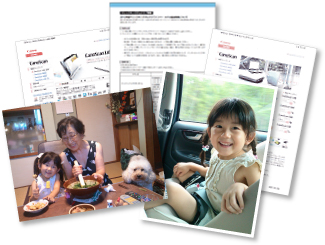
-
Yazıcının açık olduğundan emin olun.
-
Kılavuz Menüsü (Guide Menu) ekranından Fotoğraf Yazdırma (Photo Print) seçeneğini tıklatın.
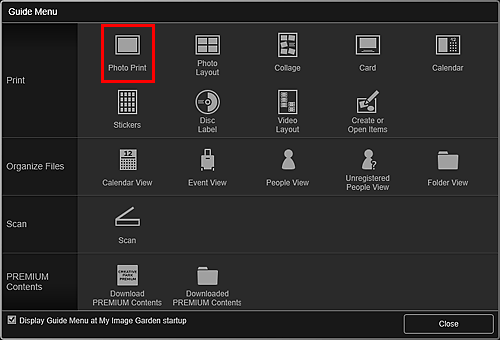
-
Yazdırmak istediğiniz resmi/resimleri veya PDF dosyasını/dosyalarını seçin.
-
Yazdır (Print) seçeneğini tıklatın.
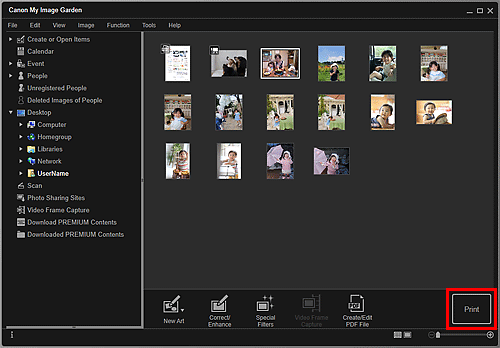
Yazdırma Ayarları iletişim kutusu görüntülenir.
 Not
Not- Klasör görünümünden yazdırmaya bir örnek.
-
Parola korumalı bir PDF dosyasını yazdırırken parolayı girmeniz gerekir.
-
Yazdırılacak kopya sayısını, yazıcıyı, kullanılacak kağıdı ve diğer ayarları belirtin.
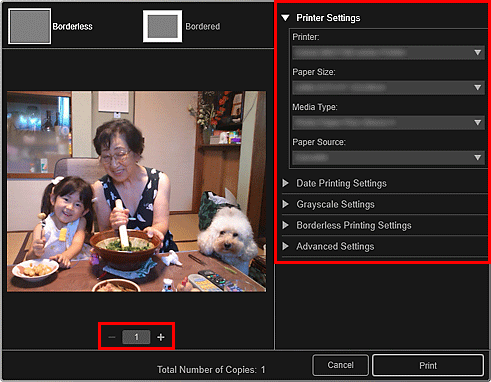
 Not
Not- Yazdırma Ayarları iletişim kutusuyla ilgili ayrıntılar için bkz. Yazdırma Ayarları İletişim Kutusu.
-
Kağıt yükleyin.
-
Yazdır (Print) seçeneğini tıklatın.
 Önemli
Önemli- Aynı anda çok sayıda yüksek çözünürlüklü resim yazdırdığınızda, yazdırma işlemi yarıda durabilir.
- Kenarlıklı bir düzende yazdırdığınızda, sol ve sağ ya da üst ve alttaki kenar boşlukları, eşit olarak ölçeklendirilemeyebilir.
 Not
Not
-
Yazdırmadan önce gerekirse resimleri düzeltebilir veya geliştirebilirsiniz.
- Yazdırılan kağıt uzun süre bekletilirse zaman içinde renkler solabilir.
Yazdırdıktan sonra kağıdı yeterli ölçüde kurutun ve ardından yüksek sıcaklıklardan, yüksek nemden ve doğrudan güneş ışığından kaçınarak oda sıcaklığında, normal nem düzeyine sahip kapalı bir alanda saklayın veya görüntüleyin.
Havayla doğrudan temasını önlemek için, kağıdı bir albümde, plastik dosyada, fotoğraf çerçevesinde veya başka bir kapta muhafaza etmenizi öneririz.

